发布时间:2024-09-27 09: 00: 00
ThinkCell作为一种高效且便捷的图表制作工具,不仅涵盖了传统的柱状图、饼图、折线图等,还能够帮助用户快速实现复杂的数据展示需求。本文将介绍“thinkcell柱状图怎么加折线?thinkcell图表中怎么加标题”这一问题,通过这些技巧的掌握,您可以更灵活地展示数据,提升报告的专业性与清晰度。
一、thinkcell柱状图怎么加折线?
ThinkCell作为一款强大的数据可视化工具,也允许用户轻松地在同一个图表中同时展示柱状图和折线图。
以下是具体操作步骤:
创建柱状图:打开ThinkCell,并选择要插入图表的PPT页面。点击ThinkCell的工具栏,选择“柱状图”图标,ThinkCell会自动插入一个默认的柱状图。在图表区域的Excel数据表中输入柱状图的数据。
添加折线图:在ThinkCell的Excel数据表中,选择需要用作折线的数据列,点击鼠标右键,选择“添加折线”选项。此时,ThinkCell会在现有的柱状图基础上,自动生成一个与柱状图相关联的折线图。
调整折线样式:为了使得柱状图和折线图之间的区别更加清晰,用户可以对折线的样式进行调整。ThinkCell允许用户改变折线的颜色、线条粗细以及数据点的样式。
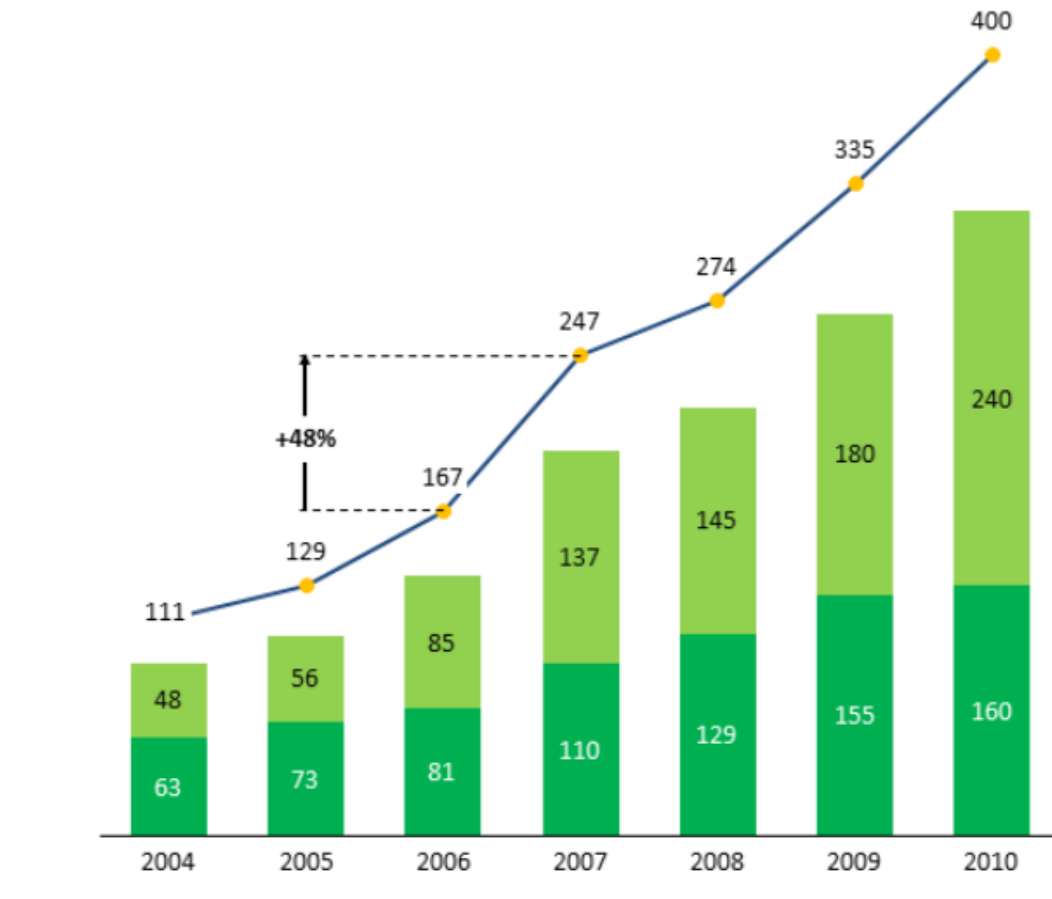
二、thinkcell图表中怎么加标题
在ThinkCell中,为图表添加标题也非常简单。
以下是具体的步骤:
直接添加标题:在ThinkCell生成的图表中,点击图表上方的区域,系统会自动弹出一个文本框,用户可以在此直接输入图表的标题。
调整标题位置:ThinkCell允许用户灵活调整标题的位置。用户可以通过点击标题框,将其拖动到合适的位置,还可以调整标题的字体大小、颜色和样式。
多标题设置:在某些情况下,一个图表可能需要多个标题来解释不同的维度或内容。ThinkCell支持为图表添加多个标题分别解释数据的来源和图表的时间范围。
标题的作用在于帮助观众聚焦于数据展示的重点,避免误解和困惑。对于报告或演示文稿中的重要数据展示,图表标题更是必不可少的部分。
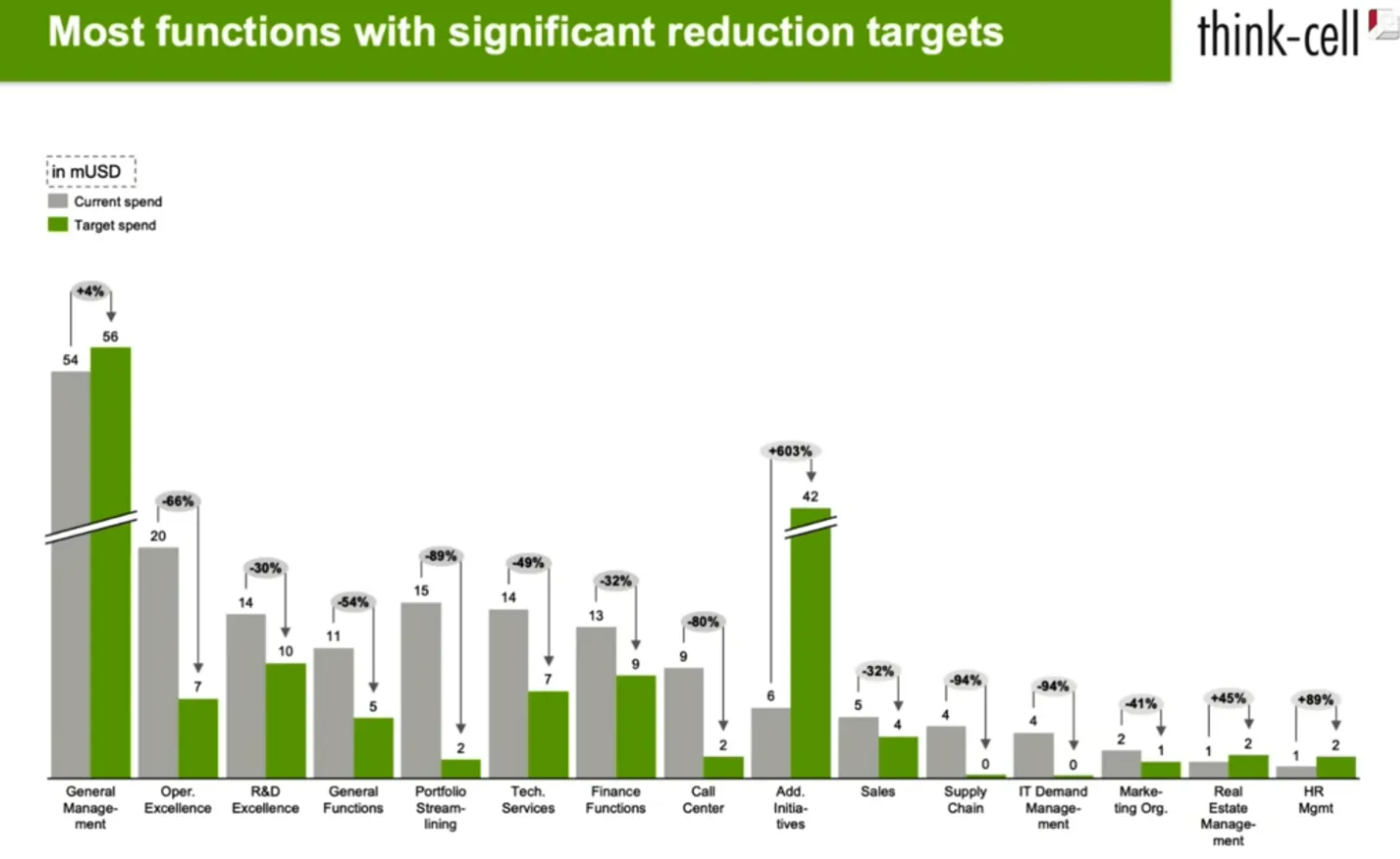
三、thinkcell饼图怎么制作
除了柱状图和折线图,饼图也是ThinkCell常用的图表类型之一。
下面介绍如何在ThinkCell中制作饼图:
创建饼图:和制作其他图表一样,首先在PPT中选择要插入饼图的页面。点击ThinkCell工具栏中的“饼图”图标,然后在幻灯片中点击插入位置。ThinkCell会自动插入一个空的饼图。
调整饼图样式:在ThinkCell中,用户可以对饼图的样式进行灵活调整。可以通过点击饼图的各个部分,分别设置颜色、数据标签和百分比显示。
制作带有多个饼图的对比图表:有时,用户需要展示多个饼图以对比不同时间点或不同区域的数据分布情况。ThinkCell支持多个饼图的并列展示。用户可以通过在Excel数据表中输入不同的时间段或区域的数据,生成多个饼图。
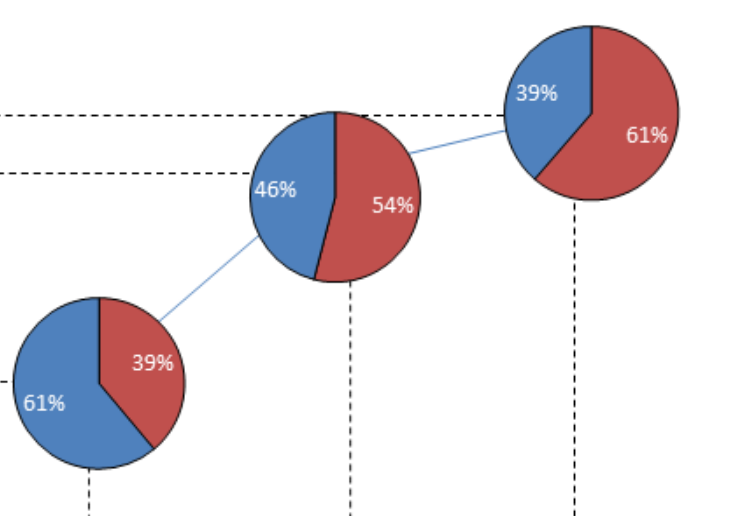
四、总结
以上就是“thinkcell柱状图怎么加折线?thinkcell图表中怎么加标题”的介绍,掌握柱状图与折线图的结合技巧、为图表添加合适的标题,以及制作饼图的操作步骤,您可以在报告和演示文稿中更高效地展示数据,提升整体的专业性与可读性。
展开阅读全文
︾
读者也喜欢这些内容:

think-cell怎么在图下面加数据表 think-cell怎么在折线图上显示数字
不知道大家在使用think-cell进行数据展示时,会不会觉得单纯的图表展示有些单调、缺乏数据细节的呈现,想要在图表下加上数据表,让用户更全面了解数据内容,但却不知道怎么做。接下来我们就来教大家think-cell怎么在图下面加数据表,think-cell怎么在折线图上显示数字的操作方法。...
阅读全文 >

think-cell图表怎么添加对比值 think-cell怎么在柱状图中加入平均值
think-cell是一款功能强大的图表制作插件,提供了40多种图表类型,可以创建各种常用的柱状图、折线图、饼图、构图、甘特图、瀑布图等,今天将给大家介绍一下think-cell图表怎么添加对比值,think-cell怎么在柱状图中加入平均值的内容。...
阅读全文 >

think-cell怎么处理旋转折线图 think-cell怎么调整坐标轴
在职场中,我们经常需要制作各种数据报表,这时候就会用到think-cell。它作为一款集成于PowerPoint和Excel的插件工具,有丰富的图表制作和编辑功能。下面我们就来给大家讲讲think-cell怎么处理旋转折线图,think-cell怎么调整坐标轴的相关内容。...
阅读全文 >

怎么在折线图里加柱状图 怎么在折线图上添加数据
本期给大家分享一个think-cell组合图的操作技巧,无论是工作汇报还是学术研究,通过组合图图表可以帮助我们更好地展示数据,那么柱状图和折线图组合该如何做呢?今天我们就以think-cell为例,带大家了解一下怎么在折线图里加柱状图,怎么在折线图上添加数据的相关内容。...
阅读全文 >